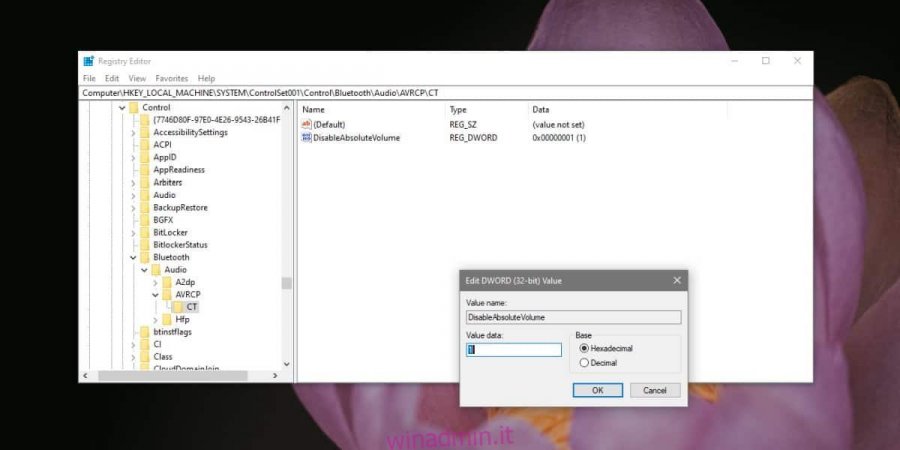Gli altoparlanti vengono forniti in coppia, a meno che tu non abbia un altoparlante Bluetooth con un design a “pillola”. Anche le cuffie generalmente vengono in coppia. Con la maggior parte dei dispositivi audio dotati di altoparlante sinistro e destro, è possibile modificare indipendentemente il volume di quello sinistro e di quello destro. Su Windows 10, scoprirai che per quanto riguarda le cuffie Bluetooth, gli auricolari sinistro e destro non possono avere livelli di volume diversi. Quando si modifica il livello del volume per un lato, cambia automaticamente anche per l’altro. Ecco come modificare la funzionalità predefinita e gestire in modo indipendente i canali sinistro / destro per le cuffie Bluetooth.
Sommario:
Canali sinistro / destro per cuffie Bluetooth
Per gestire i canali sinistro / destro per le cuffie Bluetooth, dovrai modificare il registro di Windows, il che significa che hai bisogno dei diritti di amministratore per questo trucco.
Usa la scorciatoia da tastiera Win + R per aprire la casella Esegui e inserisci “regedit” al suo interno. Tocca Invio.
Con l’editor del registro aperto, vai al seguente percorso;
HKEY_LOCAL_MACHINESYSTEMControlSet001ControlBluetoothAudioAVRCPCT
Qui ci sarà un valore chiamato “DisableAbsoluteVolume”. È improbabile che la chiave sia assente, ma se lo è, fai clic con il pulsante destro del mouse sul tasto CT e seleziona Nuovo> Valore DWORD (32 bit). Dagli il seguente nome;
DisableAbsoluteVolume
Fare doppio clic sul valore e impostarne il valore su 1. Riavviare il sistema.
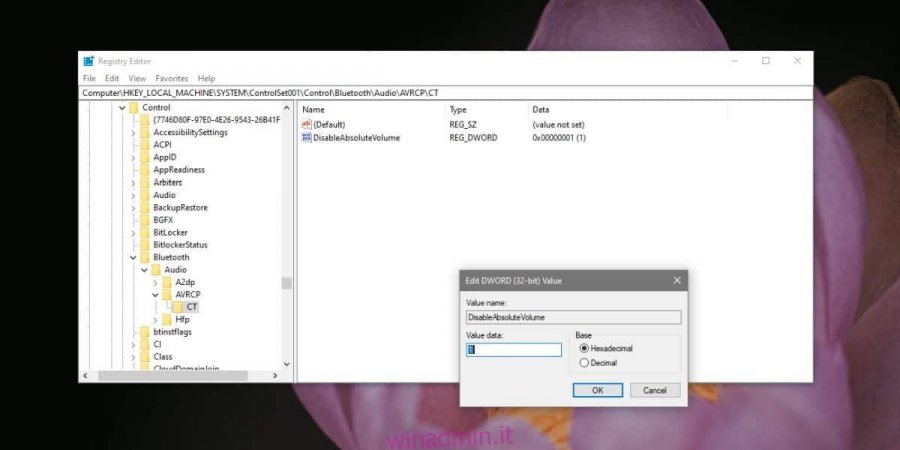
Canali Bluetooth sinistro / destro
Assicurati che le tue cuffie Bluetooth siano collegate al tuo sistema. Fare clic con il pulsante destro del mouse sull’icona dell’altoparlante nella barra delle applicazioni e selezionare “Apri impostazioni audio”. Fare clic su “Gestisci impostazioni dispositivo”.
Vedrai gli stessi controlli che fai di solito su questa schermata, ma questa volta quando cambi il livello del volume per un lato / altoparlante, l’altro non cambierà con esso.
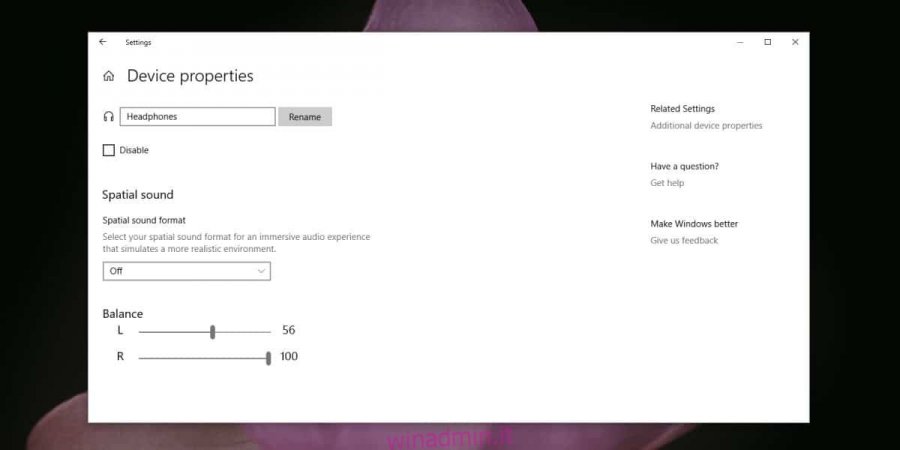
Risoluzione dei problemi di connettività Bluetooth
È possibile che dopo aver apportato questa modifica al registro, le cuffie Bluetooth non riescano a connettersi al sistema. Questo è un problema abbastanza facile da risolvere in questo caso, supponendo che tutto abbia funzionato bene prima.
Apri l’app Impostazioni e vai al gruppo di impostazioni Dispositivi. Seleziona la scheda Bluetooth, seleziona le cuffie e rimuovile. Una volta rimosse, associa nuovamente le cuffie e collegale. Questa volta dovrebbe connettersi.
Assicurati che il dispositivo sia selezionato come dispositivo di input / output. È possibile modificare il dispositivo facendo clic sull’icona dell’altoparlante. Apri l’app Impostazioni solo dopo aver cambiato il dispositivo. L’app non funziona bene con le modifiche apportate al sistema e spesso non le rifletterà a meno che non venga chiusa e riaperta. Nella maggior parte dei casi, andrà in crash.
Sebbene funzioni per le cuffie Bluetooth che hanno sia un auricolare destro che uno sinistro, potrebbe non funzionare per gli altoparlanti Bluetooth. In rari casi, un paio di cuffie Bluetooth potrebbe aver bloccato la possibilità di cambiare i canali sinistro / destro in modo indipendente, nel qual caso non c’è nulla da fare.